私信回复关键词【CSV】,下载 CSV 工具,帮你批量转换上百个 Excel 文件格式!
打印是我们工作中非常常见的事。
对于很多小伙伴来说,打印就是一件「放放纸张,点点打印机,没有什么技术含量」的事。
但 Excel 表格的打印却并没有那么简单……
今天教你的 5大法宝,能够解决你在 Excel 表格打印中的大部分问题!
第一大法宝
重复标题行
我们在打印的时候,第 1 页一般是设置好标题和表头的:
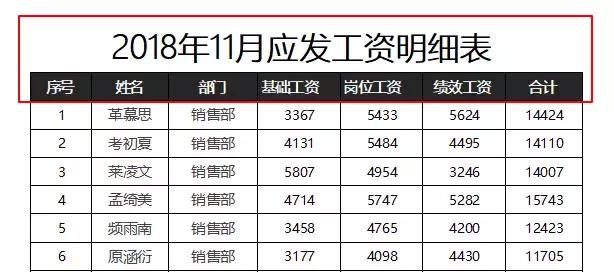
但是当打印第 2 页的时候,发现标题和表头没了:
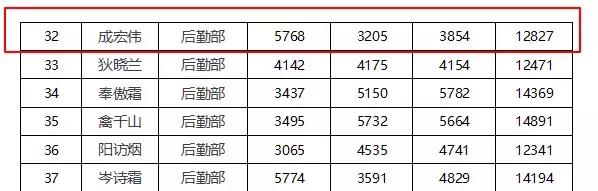
这个时候你会怎么办呢?
当年的我,傻傻地插入行,复制粘贴标题了很多次,真是不堪回首的血泪史啊。
其实,给所有页面打印标题和表头的设置非常简单,操作步骤如下。
Step 1. 依次单击【页面布局】-【打印标题】,打开【页面设置】对话框:
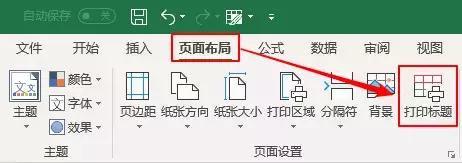
Step 2. 在打开的【页面设置】窗口中找到【工作表】标签,在【顶端标题行】右侧的文本框中手工输入【$1:$3】,或者点击右侧的折叠按钮。

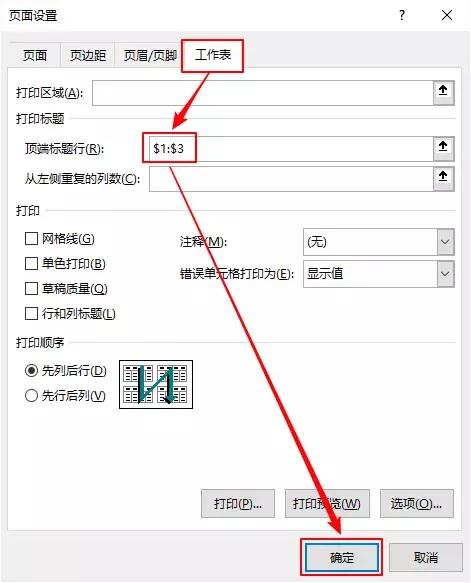
到工作表中选取第 1 行至第 3 行,然后单击【确定】按钮完成操作:
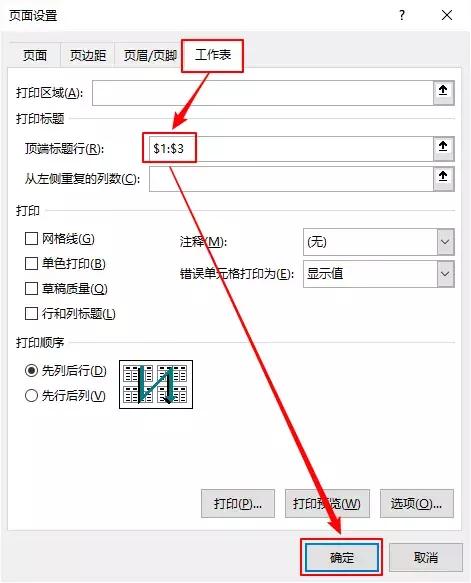
这样就搞定啦!
第二大法宝
设置打印区域
有些时候,我们制作表格会使用辅助列,但在打印的时候不想这些辅助列打印出来。
比如下面这个工作表:
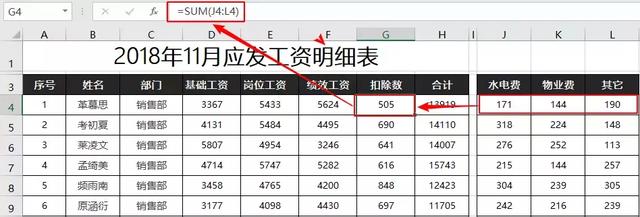
我只想打印左侧的部分,右侧的内容(水电费、物业费、其它)只做为辅助数据,不需要打印。
不如试试:使用打印区域功能。
Step 1. 选中要打印的区域,如:本示例中为【A:H】列,如下图所示:
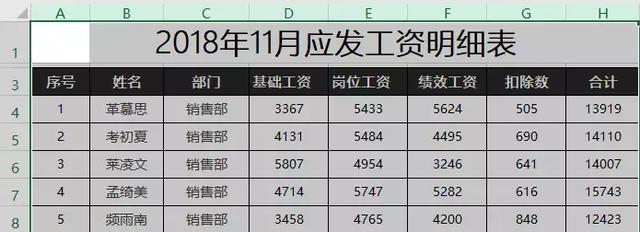
选择整列的好处是:当有新的数据增加时,不需要重新设置打印区域。
当然也可以选择固定的区域,如本示例中区域可设置为【A1:H54】。
Step 2. 依次单击【页面布局】-【打印区域】-【设置打印区域】即可完成操作:
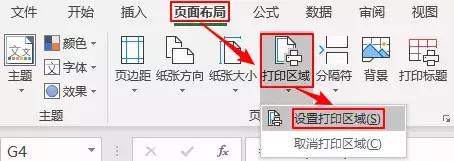
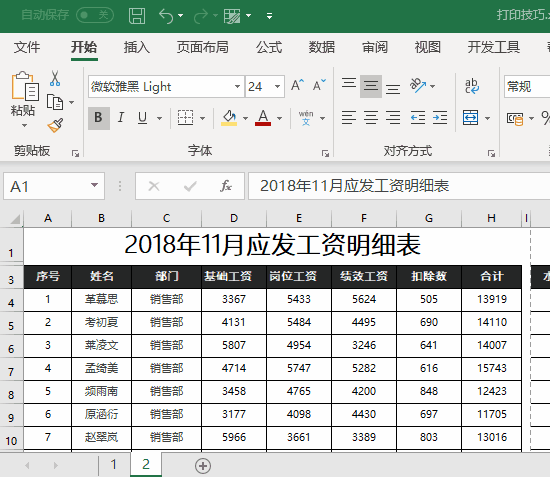
动图演示
注:名称框显示的【Print _ Area】即为打印区域。
第三大法宝
善用分页预览
你有没有遇到过 1 页纸打印不完,第 2 页纸又打印很少内容的时候呢?
你是不是用手工调整页边距?
这是一种方法,下面来告诉你更快捷的方法:
Step 1. 依次单击【视图】-【分页预览】,使页面视图显示为分页预览模式:
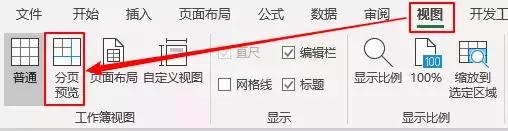
Step 2. 当鼠标移动到蓝色虚线鼠标变为双向箭头时,该线条可以拖动来调整打印页面。

本示例中可以拖动蓝色虚线至底部的粗蓝色线条,即可将原本 2 页的内容调整为 1 页:
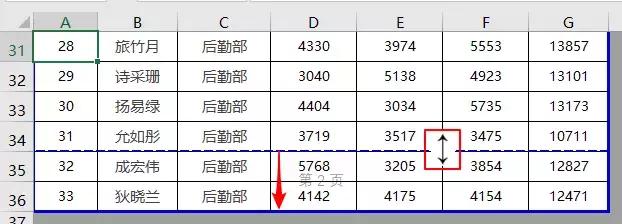
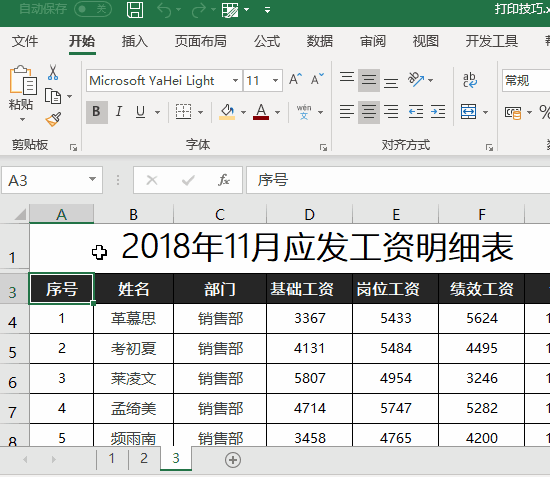
动图演示
第四大法宝
快调打印页数
还是上面的示例,有没有另外的方法快速调整页数呢?
答案是有的,操作步骤如下:
Step 1. 单击【页面布局】选项卡—单击右下角的箭头:
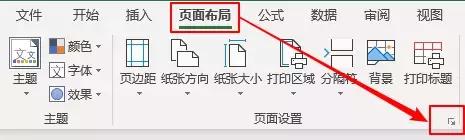
Step 2. 在打开的【页面设置】窗口中,如下图所示进行操作:
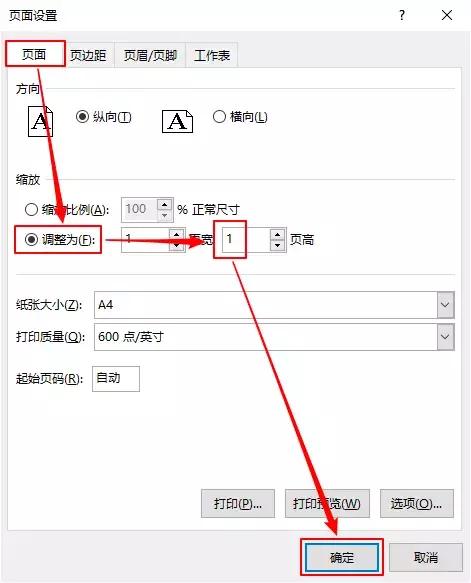
注:在大致确定打印的页数的情况下,在此直接设置页高是比较快捷的方法,即大约多少页直接设置页高多少。
比如如果是两页,页高设置为 2 就可以了。
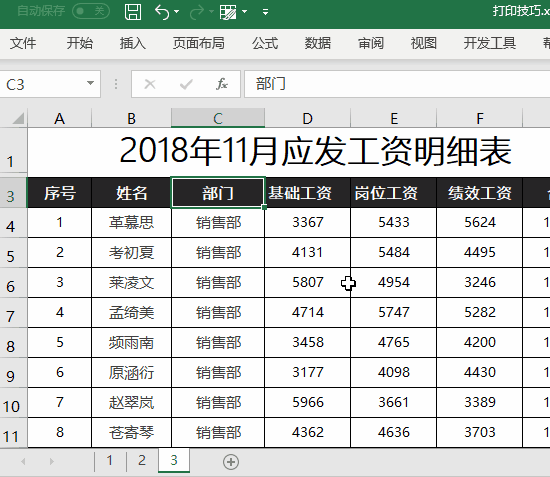
操作动画演示
第五大法宝
设置单色打印
如果工作表部分行对底色进行了标识,黑白打印机打出来后底色是灰色的,非常影响显示效果。
打印时不想显示这些底色,是不是要在打印时先把底层删除,打印完再设置回来?
完全不用那么麻烦!
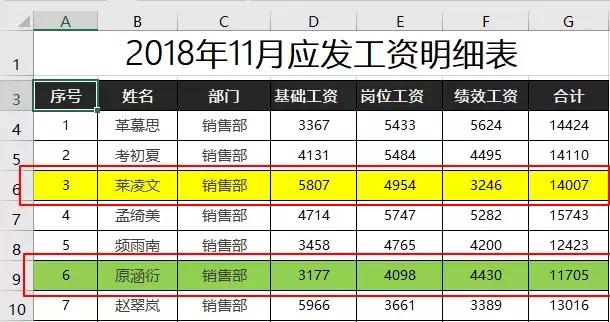
可以设置单色打印,方法如下:
Step 1. 如下图所示:
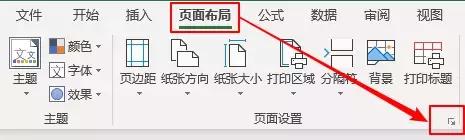
Step 2. 在打开的【页面设置】窗口,如下图所示进行操作:
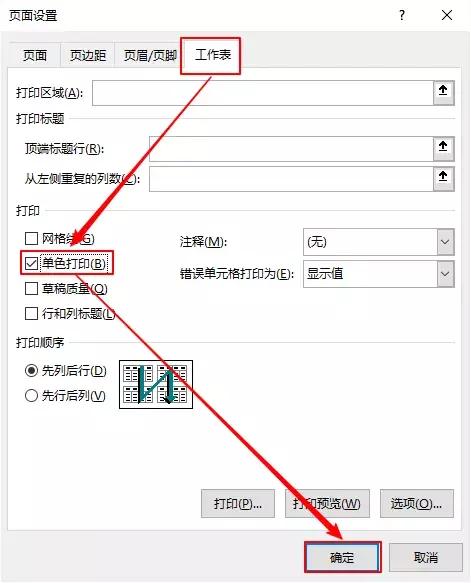
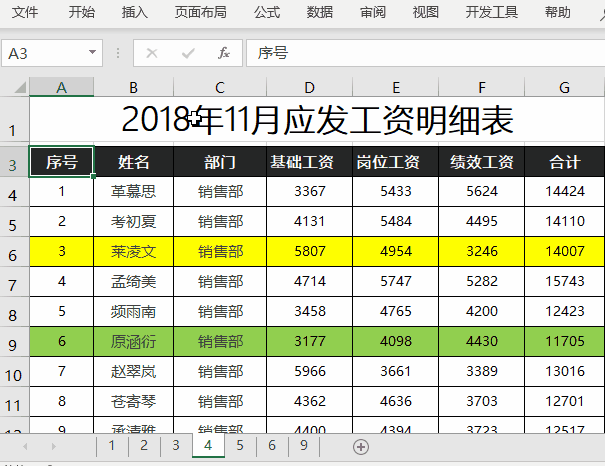
动图演示
私信回复关键词【CSV】,下载CSV工具,帮你批量转换上百个Excel文件格式!
























 被折叠的 条评论
为什么被折叠?
被折叠的 条评论
为什么被折叠?








